Подраздел "Сотрудники" предназначен для распределения сотрудников по подразделениям и назначения им прав доступа к документам.
Для перехода в подраздел "Сотрудники" нажмите на ссылку с наименованием организации в правом верхнем углу страницы и выберите вкладку "Сотрудники".

Главное окно
Откроется страница "Сотрудники".
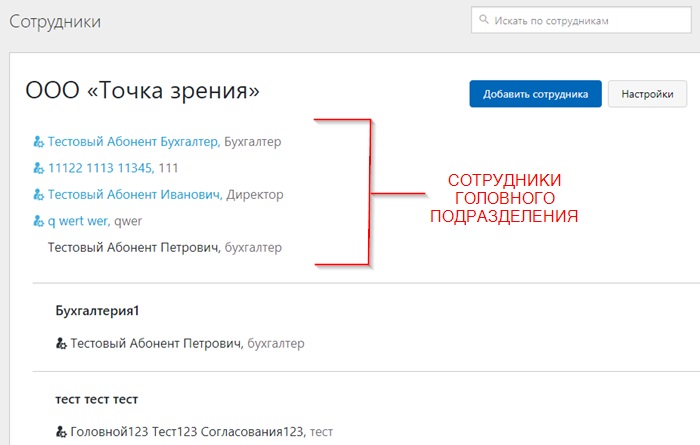
На странице отображается список всех сотрудников организации и названия подразделений, в которых они находятся.
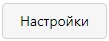 . Данная кнопка предназначена для определения прав
доступа новым сотрудникам при их самостоятельной регистрации по сертификату.
. Данная кнопка предназначена для определения прав
доступа новым сотрудникам при их самостоятельной регистрации по сертификату.- Регистрировать новых сотрудников с правами администратора - при самостоятельной регистрации по сертификату новому сотруднику будут даны права администратора своего подразделении (значение по умолчанию).
- Регистрировать новых сотрудников с правами простого пользователя - при самостоятельной регистрации по сертификату новому сотруднику будут даны права простого пользователя в своем подразделении.
В начале списка отображаются сотрудники головного подразделения. Далее отображаются подразделения со списком закрепленных за ними сотрудников.
Значок  рядом с ФИО сотрудника означает, что это
сотрудник с правами администратора.
рядом с ФИО сотрудника означает, что это
сотрудник с правами администратора.
- Добавление нового сотрудника
Для добавления нового сотрудника нажмите на кнопкуНовый сотрудник отобразится в списке сотрудников выбранного подразделения.
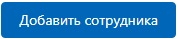 в правом верхнем углу
страницы.
в правом верхнем углу
страницы.
Загрузите или перетащите сертификат в появившемся модальном окне и заполните обязательные данные (Должность, Email).
Если у сотрудника нет сертификата ЭП, нажмите кнопку «Нет сертификата».
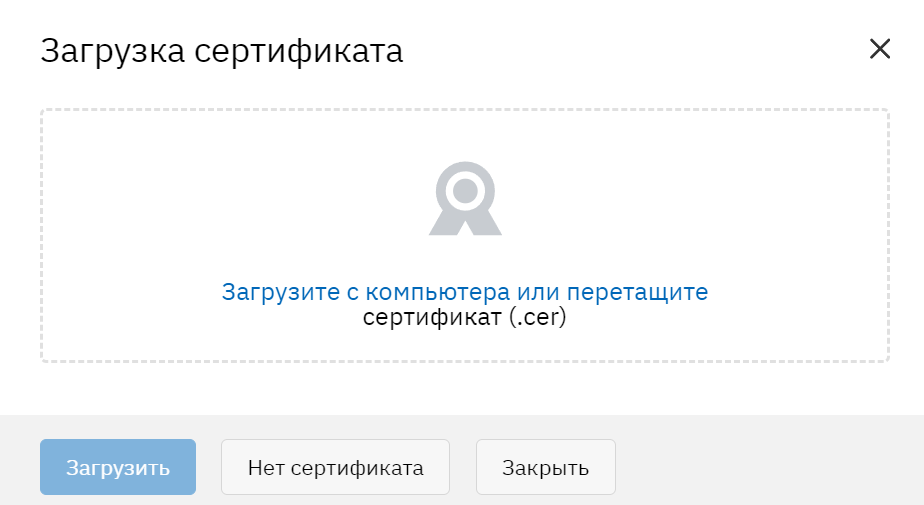
- В появившемся окне заполните данные нового сотрудника.
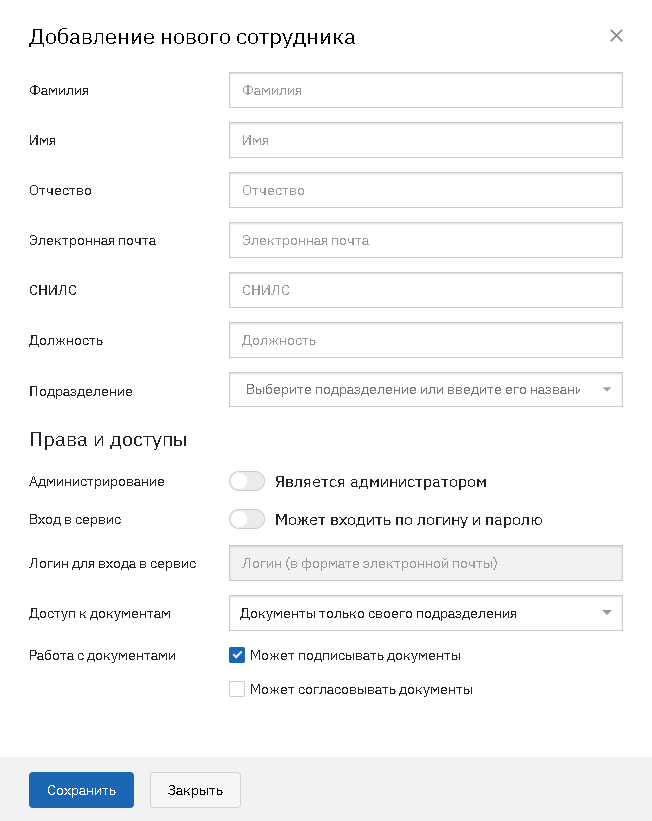
- Выберите из выпадающего списка подразделение, за которым будет закреплен сотрудник.

- Выберите из выпадающего списка права доступа к документам у данного сотрудника.
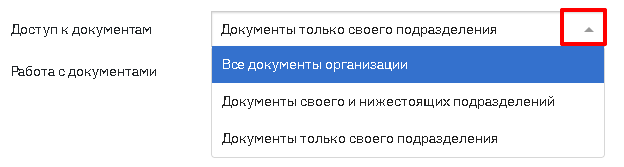
Прим.: Установить сотруднику права доступа ко всем документам организации может только администратор головного подразделения. - Для добавления сотруднику прав администратора, а также возможности авторизации по логину и паролю нажмите на соответствующие переключатели.

- Для установления прав сотрудника по работе в системе выберит нужное, установив
чекбокс.
По умолчанию функция Может подписывать документы подключена всем
сотрудникам, зарегистрированным по сертификату.

- Если вы создаете сотрудника без сертификата, то для работы в системе необходимо предоставить доступ по логину и паролю.
Активируйте переключатель «Может входить по логину и паролю» в карточке сотрудника и добавьте электронную почту сотрудника
в поле «Логин для входа в сервис»:
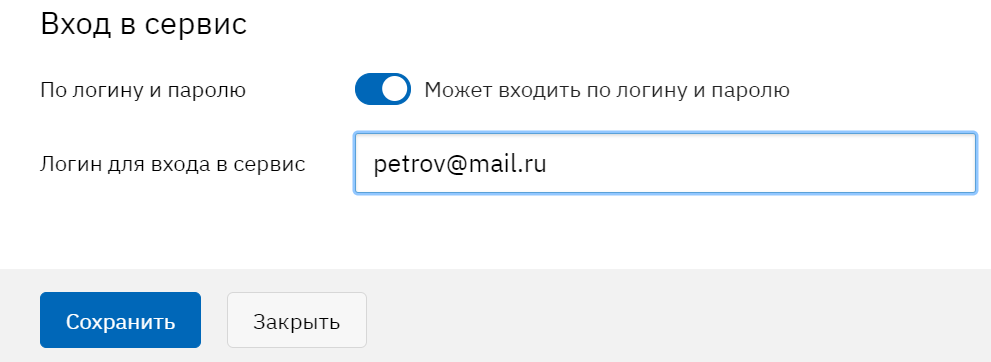
Далее на указанную почту сотруднику придет письмо со ссылкой для установления пароля при входе в систему.
- Для сохранения внесенных данных нажмите на кнопку Сохранить. Для возврата на страницу Сотрудники без изменения нажмите на кнопку Отменить.
- В появившемся окне заполните данные нового сотрудника.
- Редактирование данных сотрудника
Для редактирования данных сотрудника нажмите на строку с ФИО сотрудника в списке, далее откроется карточка сотрудника.

Внесите изменения и нажмите на кнопку Сохранить. Для возврата на страницу Сотрудники без изменений нажмите на кнопку Закрыть. - Удаление сотрудника
Для удаления сотрудника нажмите кнопку Удалить в окне редактирования или наведите курсор мыши на ФИО сотрудника и нажмите на появившуюся иконку Удалить.
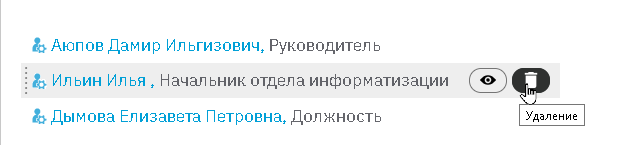
В открывшемся окне подтвердите удаление нажав на кнопку Да. Если сотрудника удалять не нужно, нажмите на кнопку Нет.Внимание: Удаление сотрудника невозможно, если он является последним сотрудником с правами администратора в организации.
Обработка запросов на регистрацию сотрудника и/или привязку сертификатов
Сотрудники с новыми сертификатами могут самостоятельно отправлять запросы на регистрацию в системе или привязку сертификата к ранее созданному сотруднику. В организациях только сотрудники с правами Администратора могут обрабатывать запросы.
Запросы от новых сотрудников:
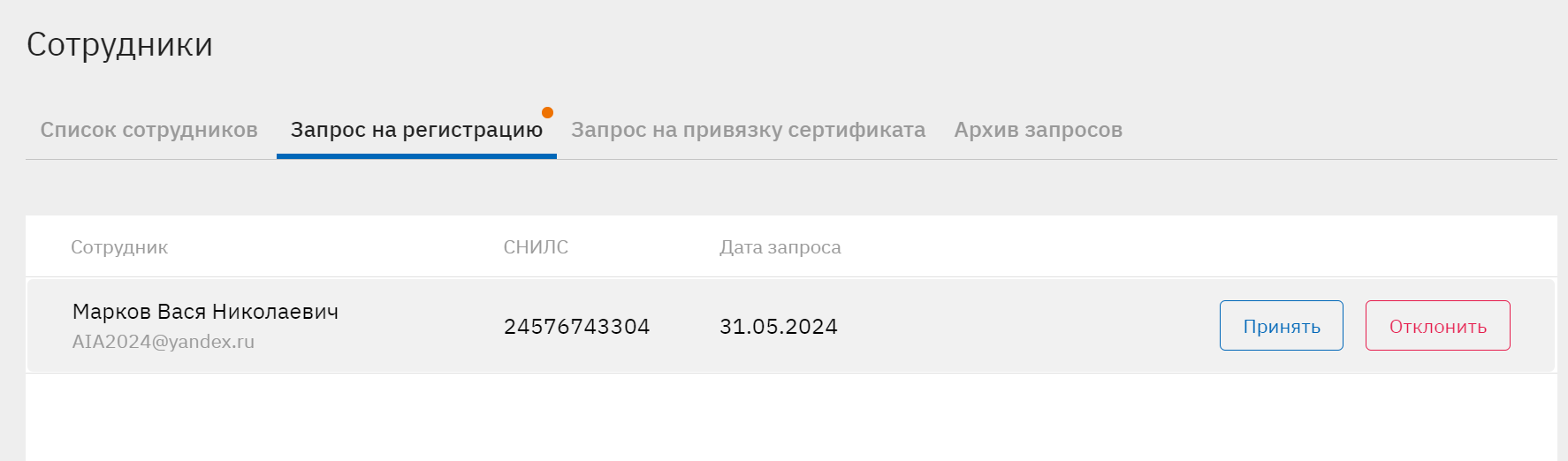
Запросы от текущих сотрудников с новыми сертификатами:
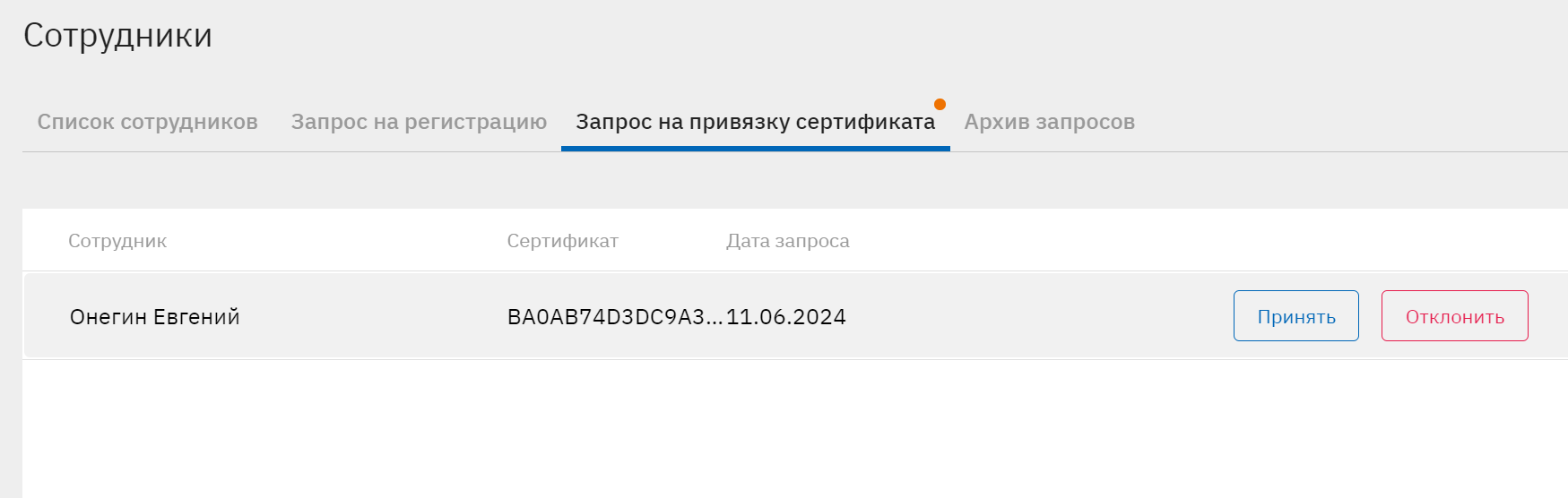
Чтобы принять или отклонить запрос нужно навести курсором на ФИО сотрудника и нажать нужную кнопку.
После подтверждения запроса на регистрацию, карточка сотрудника отобразится во вкладке «Список сотрудников».
После одобрения запроса на привязку сертификата – новый сертификат будет добавлен к соответствующему сотруднику
и пользователь получит уведомление на электронную почту, указанную в профиле сотрудника об одобрении или отклонении заявки.
Во вкладке «Архив запросов» отображаются все обработанные запросы на регистрацию сотрудника и привязку сертификата.
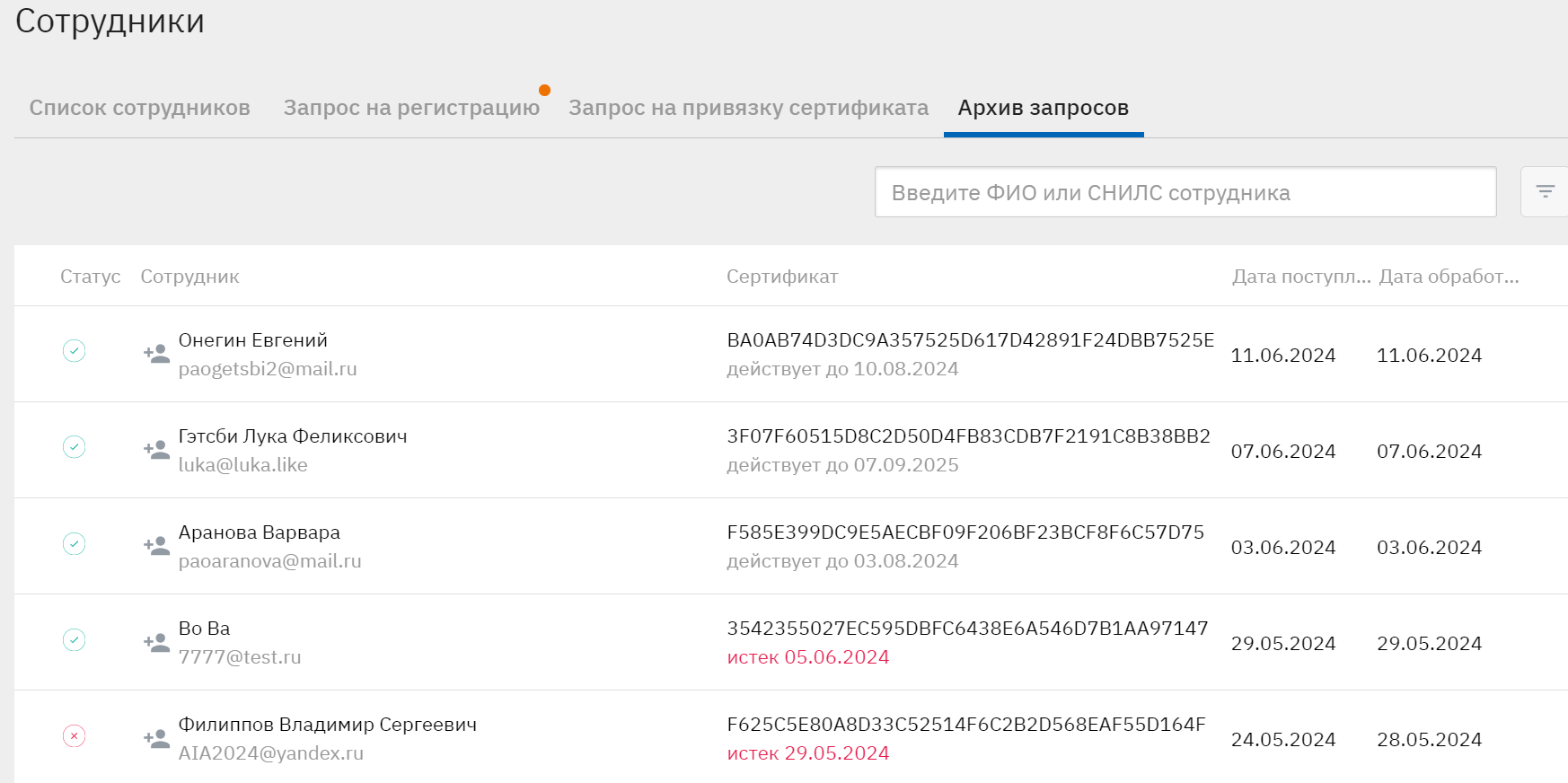
Для закрытия страницы "Сотрудники" и возврата к списку документов нажмите на ссылку Документы.